Tips Menambahkan Tautan Nofollow di Menu Navigasi WordPress
Diterbitkan: 2022-03-25Pada titik tertentu, Anda mungkin memutuskan untuk menambahkan tautan nofollow di menu navigasi WordPress. Namun, sebelum Anda melakukannya, penting untuk memahami apa itu tautan ikuti dan tautan nofollow, dan bagaimana menggunakannya dapat bermanfaat bagi situs web Anda . Itulah tepatnya yang akan kami jelaskan lebih lanjut di posting ini dan semoga, buat tugas ini sesederhana dan semudah mungkin untuk Anda. Tentu saja, cara termudah untuk menjaga situs web Anda tetap dalam kondisi prima adalah dengan menghubungi tim WP Full Care. Mereka akan memastikan situs web Anda berjalan dengan lancar sementara Anda dapat fokus pada peningkatan aspek lain dari bisnis Anda.
Tidak mengikuti vs mengikuti tautan
Untuk memahami sepenuhnya apa itu tautan ikuti dan tidak ikuti dan bagaimana menambahkan tautan nofollow di WordPress, Anda harus terlebih dahulu mempelajari cara kerja sebagian besar tautan di ranah SEO . Apa yang terjadi adalah ketika halaman situs web mendapat tautan masuk (hyperlink yang menunjuk ke halaman itu), halaman itu mendapat sedikit peningkatan SEO.

Google (dan banyak mesin pencari lainnya) mencatat poin-poin ini dan melacak berapa banyak tautan masuk yang didapat halaman tertentu dan dari situs web apa. Dengan logika mereka, semakin banyak orang menautkan ke halaman web tertentu, semakin baik dan semakin berkualitas halaman tersebut. Karena Google ingin memberikan hasil terbaik kepada pengguna mesin pencari, mereka akan memberikan preferensi ke halaman itu. Faktanya, Google membuat metrik berdasarkan poin tautan – PageRank dan semakin bereputasi situs web yang menerbitkan tautan Anda, semakin banyak poin yang didapat .
Jadi apa yang mengikuti tautan sebenarnya? Tautan ikuti adalah tautan yang dihitung sebagai poin dan membantu Anda meningkatkan peringkat halaman dan mendapatkan tempat yang lebih tinggi di halaman hasil mesin pencari (SERP).
Di sisi lain, kami memiliki tautan nofollow yang diperkenalkan pada tahun 2005 untuk memerangi spam dan meningkatkan kualitas SERP. Meskipun tautan nofollow tidak terlihat berbeda untuk mengikuti tautan ke pembaca Anda, tautan tersebut memiliki atribut tambahan di HTML. Atribut ini memungkinkan mesin telusur mengetahui cara menangani tautan. Pada dasarnya, ini memberi tahu mesin pencari untuk tidak mengikuti tautan dan tidak membiarkannya memengaruhi hasil halaman mesin pencari.
Mengapa menambahkan tautan nofollow di WordPress?
Anda mungkin bertanya-tanya mengapa repot-repot menambahkan tautan nofollow ketika mereka tidak memberikan nilai SEO apa pun? Meskipun tidak meningkatkan SEO, mereka membantu Mesin Telusur membuat laman hasil penelusuran yang terdiri dari hasil dan iklan organik . Ini berarti bahwa hasil organik tertinggi berasal dari yang paling populer adalah situs web tepercaya, bukan dari yang membayar paling banyak untuk tautan.
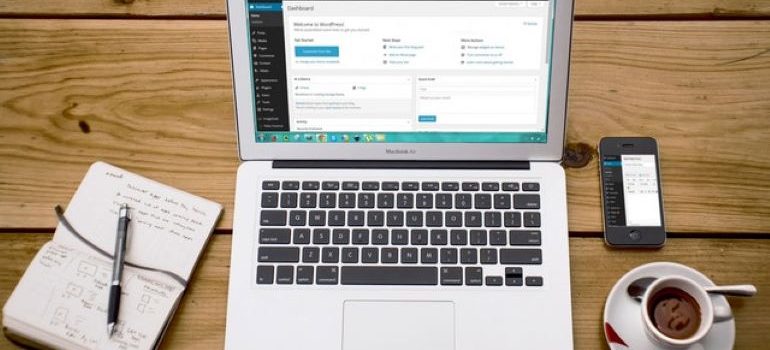
Jadi kapan harus menambahkan atribut nofollow ke tautan? Berikut adalah skenario yang paling umum:
- Tautan berbayar
- Komentar
- Forum
- “Konten tidak tepercaya”
Bagaimana cara menambahkan tautan nofollow di menu navigasi WordPress?
Sekarang Anda tahu mengapa dan kapan disarankan untuk menggunakan tautan nofollow, kami akan memberi tahu Anda dua metode untuk menambahkan tautan nofollow di menu navigasi WordPress. Ini lebih mudah daripada yang Anda pikirkan, bahkan jika Anda seorang pemula.

#1 Tambahkan tautan nofollow menggunakan editor menu WordPress
Metode pertama yang akan kami jelaskan adalah menambahkan tautan nofollow menggunakan editor menu WordPress. Pertama, masuk ke area admin WordPress Anda, klik “Appearance” lalu “Menus” . Langkah selanjutnya adalah menambahkan tautan eksternal ke menu navigasi WordPress Anda. Prosesnya sama dengan menambahkan tautan khusus apa pun.
Untuk melakukannya, klik pada tab "Tautan Khusus" dan Anda akan dapat melihat opsi URL dan Teks Tautan di mana Anda harus memasukkan informasi yang merujuk ke situs web yang Anda tautkan. Setelah ini, klik tombol “Tambahkan ke Menu” dan Anda akan berhasil menambahkan tautan ini ke kolom “Struktur menu” .
Saat Anda ingin menambahkan atribut nofollow ke tautan, langkah selanjutnya adalah mengklik panah ke bawah yang terletak di sebelah kanan entri menu. Ini akan menunjukkan kepada Anda semua informasi yang relevan tentang tautan eksternal yang baru saja Anda tambahkan. Namun, Anda memerlukan opsi Target Tautan dan Hubungan Tautan . Jika Anda tidak melihatnya, Anda harus menambahkannya secara manual. Ini sangat sederhana – klik tombol “Opsi Layar” (pojok kanan atas). Cukup centang kotak di sebelah bidang yang ingin Anda tampilkan dan selesai.
Karena Anda sekarang dapat melihat dua opsi baru ini, cukup masukkan nofollow di bidang hubungan tautan. Anda juga dapat mengeklik kotak centang “Buka tautan di tab baru” karena ini akan membantu Anda meningkatkan keterlibatan. Juga, itu akan mencegah pengunjung meninggalkan situs web Anda.
Jangan lupa klik tombol “Simpan Menu” dan selesai. Anda sekarang dapat melihat pratinjau situs Anda dan menguji tautan nofollow baru Anda di menu navigasi. Anda juga dapat memeriksa tautan dan mengonfirmasi apakah atribut nofollow telah ditambahkan.
#2 Tambahkan tautan nofollow menggunakan editor tema WordPress
Pertama-tama, perlu diingat bahwa metode ini hanya tersedia jika Anda menggunakan WordPress 5.9 atau yang lebih baru. Juga, Anda harus memilikinya yang mendukung editor tema WordPress baru. Jika demikian, Anda sekarang dapat mengklik "Tampilan" dan kemudian memilih "Editor" alih-alih "Menus" seperti pada metode pertama yang telah kami jelaskan.
Menambahkan link baru ke banyak navigasi sekarang sedikit berbeda dari sebelumnya. Di sisi kiri, Anda akan melihat blok Tautan Khusus yang dapat dengan mudah Anda seret ke menu navigasi Anda. Anda akan dapat menempelkan URL yang Anda inginkan dan bahkan menambahkan opsi "Buka di tab baru" di tempat yang sama. Setelah Anda mengklik ikon Kirim, Anda akan berhasil menyimpan perubahan yang Anda buat. Untuk mengganti nama URL yang ditampilkan pada menu navigasi, cukup mulai mengetik.
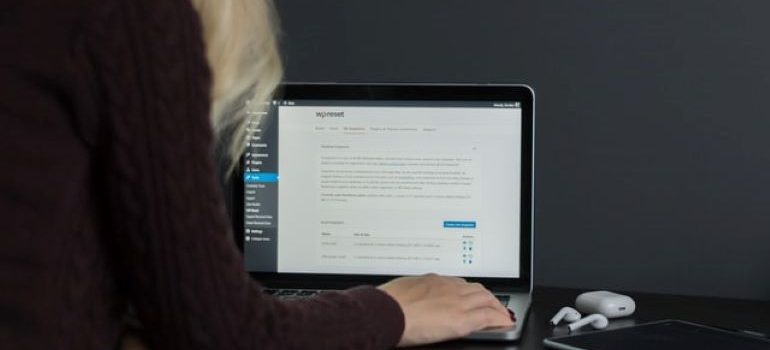
Langkah selanjutnya adalah menambahkan atribut nofollow. Pastikan untuk mengklik item menu yang Anda inginkan dan Anda akan disajikan dengan toolbar. Saat Anda mengklik ikon tautan di dalamnya, Anda akan melihat panel pengaturan di sebelah kanan Anda. Di sana Anda akan melihat bidang hubungan tautan tempat Anda cukup mengetik nofollow . Klik simpan dan Anda akan berhasil menambahkan tautan nofollow ke menu navigasi Anda.
Pikiran terakhir
Kami harap artikel kami membantu Anda memahami mengapa dan bagaimana menambahkan tautan nofollow di menu navigasi WordPress. Seperti yang Anda lihat, ini sangat sederhana dan bahkan jika Anda seorang pemula WordPress, Anda akan dengan mudah menyelesaikannya pada percobaan pertama Anda. Untuk yang lainnya, kami merekomendasikan untuk mempekerjakan profesional terkemuka dengan pengalaman luas dalam pemeliharaan situs web WordPress. Jika Anda memberikan dukungan yang dibutuhkan situs web Anda, Anda juga akan memastikan bisnis Anda berjalan dengan cara terbaik!
